Замена HDD в PS4 своими руками

Многие пользователи просят написать инструкцию по замене HDD на диск с бОльшим объемом или для осуществления замены в случае его поломки.
Мы подготовили подробный материал с фотоотчетом, и если вы нуждаетесь в замене HDD PS4, то вам достаточно пройти по всем пунктам нашей инструкции и у вас все получится.
Используя инструкцию, даже неопытный пользователь сможет заменить HDD без каких-либо усилий.
Если вы готовы пройти путь молодого бойца по PS4, тогда начнем.
Первым делом мы отключаем PS4 от электропитания и снимаем боковую крышку.


Как только вы снимите крышку, вы увидите HDD, вам понадобится крестовая отвертка для его извлечения из корпуса PS4.



Вы извлекли HDD из корпуса приставки, но для полного извлечения вам нужно открутить четыре болта с обеих сторон салазок используя крестовую отвертку.


Вот вы извлекли полностью HDD, теперь предстоит самое главное это установка нового жесткого диска.

Перед установкой нового жесткого диска убедитесь в том, что он отформатирован в формат NTFS. Если вы купили новый HDD, то для его форматирования вы можете воспользоваться такими программами как ACRONIS или PARTITION MAGiK.
Как только вы отформатировали новый HDD в правильный формат, то вам нужно его установить в обратном порядке как демонтировали его из приставки.
После установки нового HDD в PS4 нам нужно его настроить и для этого вам понадобится безопасный режим и последняя официальная прошивка на USB Flash.
Подготовка USB Flash для нового HDD
- скачиваем нужную прошивку;
- создаем на USB накопителе папку PS4;
- заходим в папку PS4 и создаем там папку UPDATE;
- в папку UPDATE копируем файл нужной вам прошивки.
Официальную прошивку можно скачать на официальном сайте PlayStation или на нашем сайте в разделе загрузки.
Для входа в безопасный режим подключаем консоль к электросети, нажимаем сенсор включения и не отпускаем до второго звукового сигнала.

Приставка загрузит безопасный режим и потребует подключить джойстик через USB.
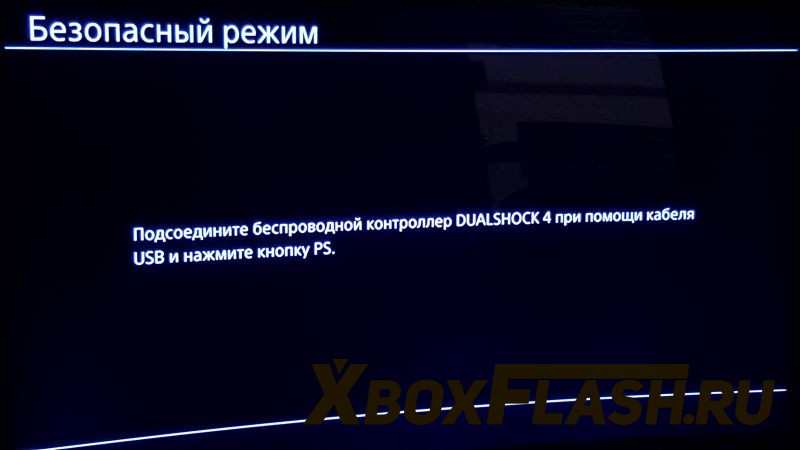
Вы вошли в безопасный режим и для установки нового HDD нужно инициализировать систему и переустановить программное обеспечение. Выбираем последний пункт в безопасном меню и вставляем USB флэшку с заранее подготовленной последней прошивкой.




В процессе инициализации система оповестит вас о том, что весь контент и все пользователи будут удалены, но если у вас есть учетная запись в PSN, то все свои достижения и сохранения вы сможете восстановить. Поэтому жмем ДА и продолжаем установку программного обеспечения PS4.

Ждем полной инициализации системы и загрузки обновления.




Приставка перезагружается и завершает установку программного обеспечения PS4.

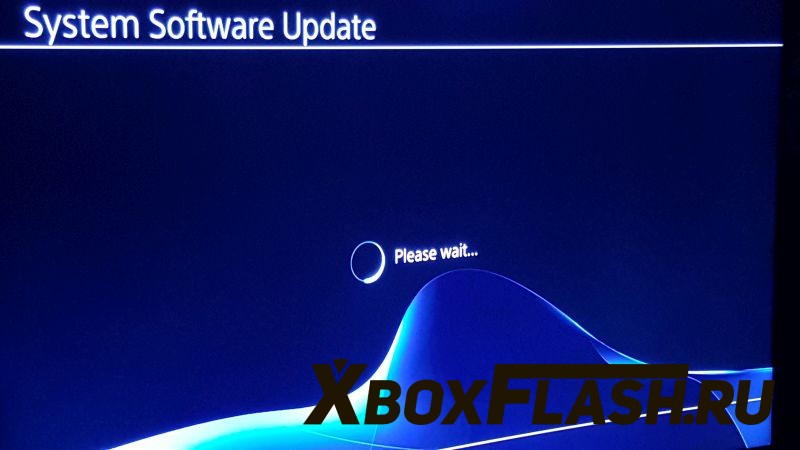
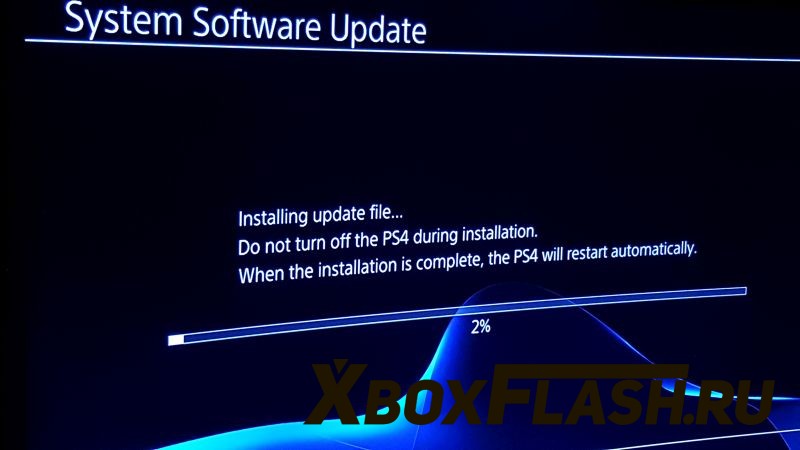
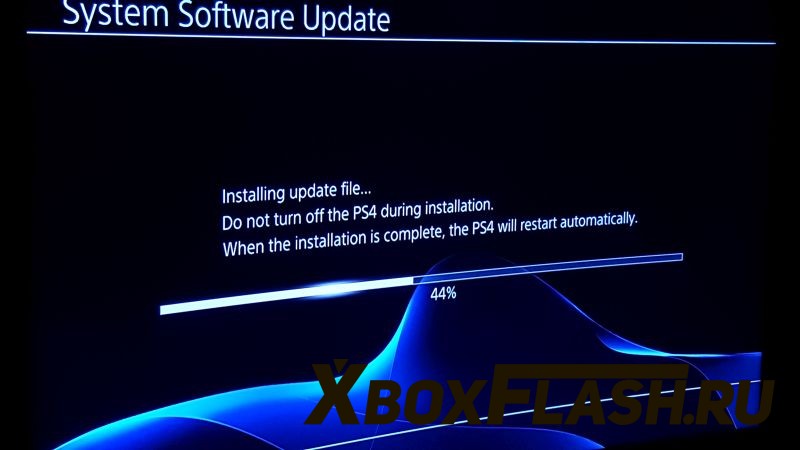
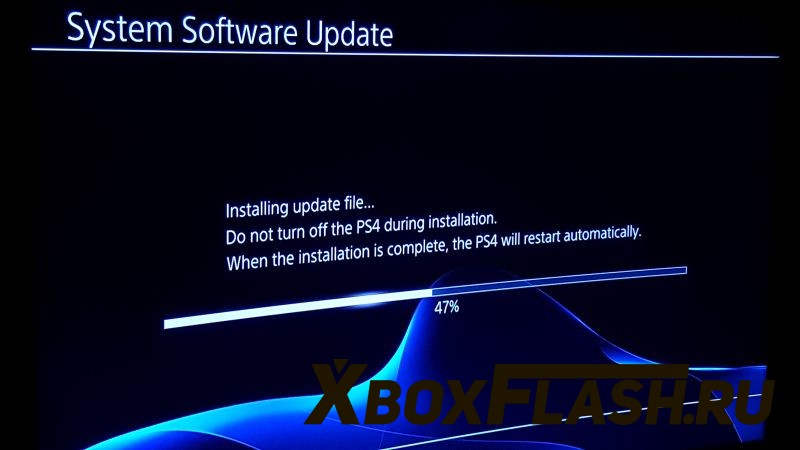
Заключительная перезагрузка приставки и начальная установка параметров консоли. Следуйте описанию в меню и выделяйте нужные вам пункты.





На этом экране вы можете по умолчанию установить нужный вам язык.

На следующем экране вам нужно установить соединение с интернетом.



Если у вас есть камера PS4, то в этот пункт вам будет нужен, но если у вас нет камеры, то мы его пропускаем.

Далее настраиваем часовой пояс и прочие завершающие настройки.




Теперь вам остается принять лицензионное соглашение и ваша консоль готова.




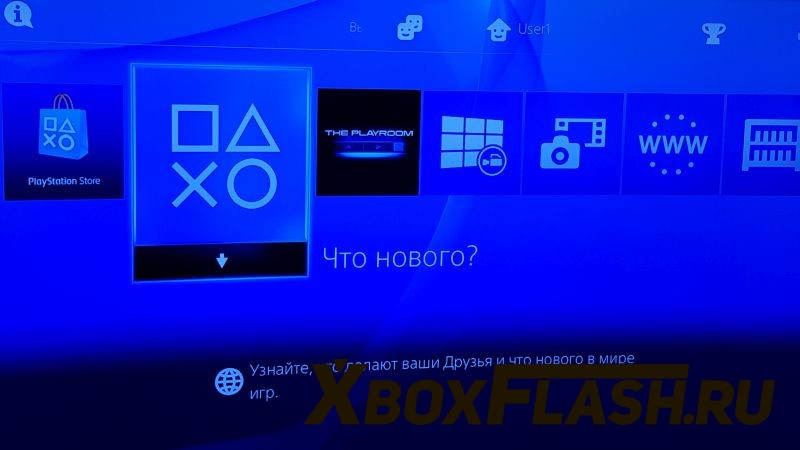
Установка и настройка жесткого диска закончена и теперь вы можете отправиться в увлекательный мир с играми PlayStation 4.
Если вдруг у вас возникли какие-то вопросы или у вас что-то не вышло и не получилось, то не расстраивайтесь, обращайтесь к нам, мы с радостью поможем решить ваш вопрос.
Ну, а если у вас игровая приставка PS4 сломалась или отказывается работать, то мы восстановим работоспособность PS4 в короткие сроки и по адекватной цене.











Уважаемые, прошу добавить в статью следущее:
Дополнительные пункты для USB Flash
Спасибо за описание конечно добавим.
Здравствуйте! А вот у меня такой вопрос... а можна так даунгрейдить? Ну вот например стояла прошивка 3.0 а после замены винчестера поставить 1.76 наприер?
Нет нельзя